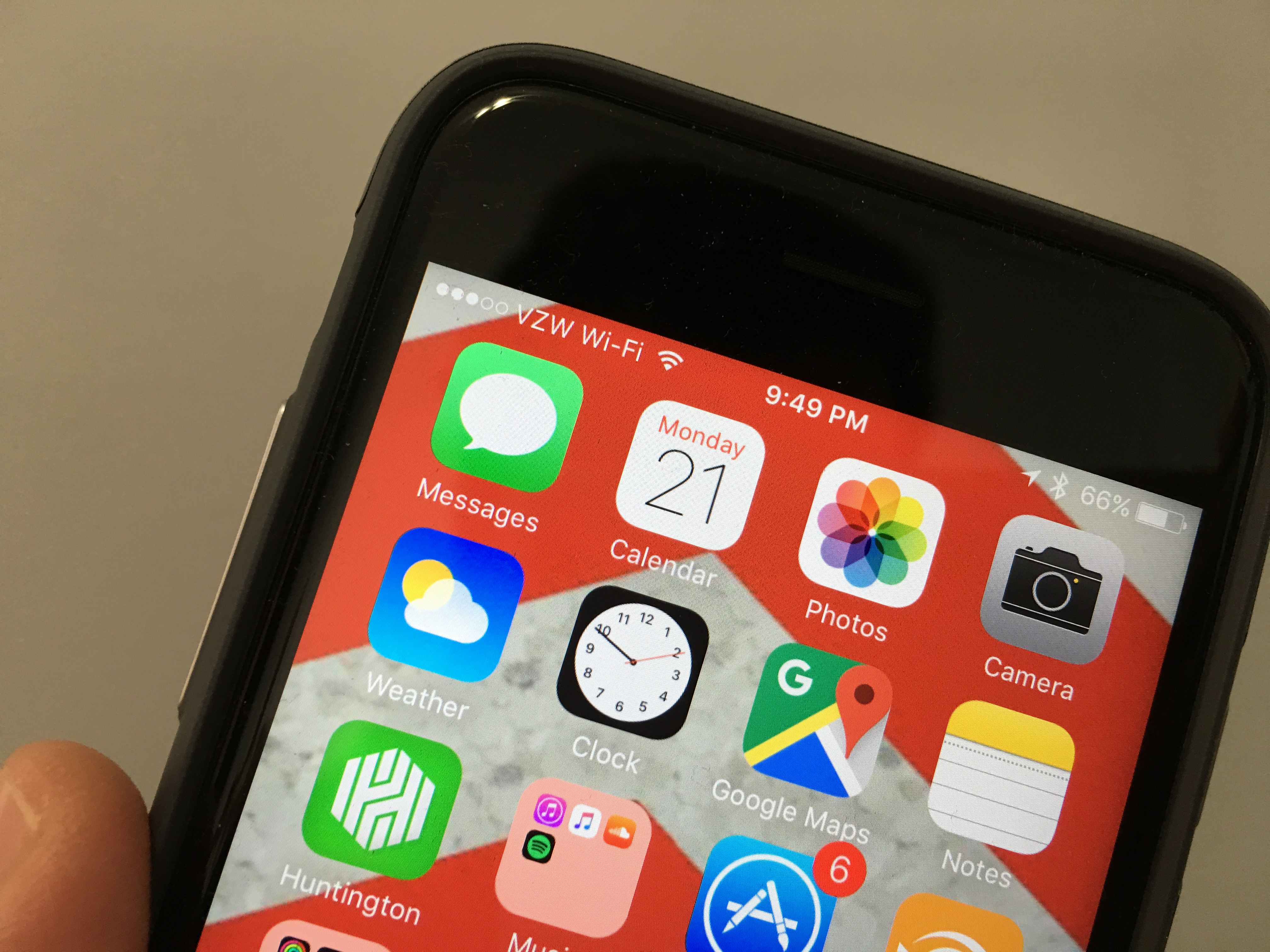မာတိကာ
ဆယ်လူလာခေါ်ဆိုမှုမှ WiFi ခေါ်ဆိုမှုသို့ ပြောင်းလိုပါသလား။
နည်းပညာသည် နေရာတိုင်းနီးပါးတွင် ကျွန်ုပ်တို့၏အင်တာနက်ကို အသုံးပြုနိုင်သည့်အဆင့်အထိ တိုးတက်လာပါသည်။ အင်တာနက်အသုံးပြုခွင့်သည် WiFi ခေါ်ဆိုမှုအသုံးပြုရန် လိုအပ်သည့်အရာဖြစ်သည်။ သင်နိုင်ငံရပ်ခြားသို့ ခရီးသွားနေချိန် သို့မဟုတ် ဆယ်လူလာအချက်ပြမှုများကို သုံးစွဲခွင့်မရှိသည့်နေရာတစ်ခုတွင် ရှိနေသည့်အခါတွင် ၎င်းသည် အလွန်အသုံးဝင်ပါသည်။
သို့သော် Verizon ကြိုတင်ငွေပေးထားသည့် WiFi ခေါ်ဆိုမှုကို မည်သို့စတင်အသုံးပြုနိုင်သနည်း။ Android နှင့် iOS တွင် အလုပ်လုပ်ပါသလား။ အပိုငွေကုန်ကျပါသလား။
ကျွန်ုပ်တို့သည် သင့်မေးခွန်းအားလုံးကို ဤပို့စ်တွင်ဖြေကြားပေးမည်ဖြစ်သောကြောင့် စိတ်မပူပါနှင့်။ WiFi ခေါ်ဆိုခြင်းဟူသည် အဘယ်နည်း၊ မည်သူက အသုံးပြုနိုင်သနည်း၊ မည်သို့ စတင်ရမည်နှင့် ၎င်းသည် ဆယ်လူလာခေါ်ဆိုခြင်းထက် ပိုကောင်းသည်ဖြစ်စေ မရှိသည်ကို ဆွေးနွေးပါမည်။
ထို့ကြောင့် နောက်ထပ် မနှောင့်နှေးဘဲ၊ ၎င်းကို မှန်ကန်စွာ ရယူလိုက်ကြပါစို့။
WiFi ခေါ်ဆိုခြင်းဆိုသည်မှာ အဘယ်နည်း။
WiFi ခေါ်ဆိုမှုသည် ပုံမှန်ဆယ်လူလာခေါ်ဆိုခြင်းနှင့် ဆင်တူသည်၊၊ သင်၏ကွန်ရက်ဝန်ဆောင်မှုပေးသူက ဆယ်လူလာကွန်ရက်အစား သင့်ခေါ်ဆိုမှုကို လမ်းကြောင်းပေးရန်အတွက် ရရှိနိုင်သော WiFi ချိတ်ဆက်မှုများကို အသုံးပြုပါသည်။
သင်သည် သင့်ဆယ်လူလာကွန်ရက်အချက်ပြမှုများ အားနည်းနေသည့်နေရာ၌ ရှိနေပြီး အခြားသူတစ်ဦးအား နားလည်ရန်ခက်ခဲနေပါက သင်သည် WiFi ခေါ်ဆိုခြင်းသို့ ပြောင်းနိုင်ပါသည်။
WiFi ခေါ်ဆိုခြင်းဖြင့် သင်သည် ဗီဒီယိုနှင့် အသံခေါ်ဆိုမှု အင်္ဂါရပ်နှစ်ခုလုံးကို အသုံးပြုနိုင်သည်။ သင့်ဆယ်လူလာချိတ်ဆက်မှုသည် အချို့သောကွန်ရက်များနှင့် အားနည်းပါက၊ ၎င်းကို သင်မဖွင့်ရသေးပါက WiFi ခေါ်ဆိုမှုသို့ အလိုအလျောက်ပြောင်းသွားပါမည်။
သေချာကြည့်ပါ- AT&T Wifi ခေါ်ဆိုမှု အလုပ်မလုပ်ပါ
ကြည့်ပါ။: Wifi ချိတ်ဆက်မှုနှင့်အတူ အကောင်းဆုံးစမတ်နာရီများဘယ်သူလုပ်နိုင်မလဲ။ Verizon Prepaid WiFi ခေါ်ဆိုမှုကို သုံးမလား။
ဒါဆို ဘယ်သူလဲ။Verizon ၏ WiFi ခေါ်ဆိုမှုကို သုံးနိုင်ပါသလား။
Verizon တွင် WiFi ခေါ်ဆိုမှုကို ရယူရန်၊ သင့်စက်တွင် WiFi ခေါ်ဆိုမှုနှင့် တွဲဖက်အသုံးပြုနိုင်သော HD Voice ရှိရပါမည်။ HD Voice သည် သုံးစွဲသူများအား သမားရိုးကျ ဆယ်လူလာကွန်ရက်များအစား 4GLTE ကွန်ရက်များမှတစ်ဆင့် ခေါ်ဆိုမှုများကို လမ်းကြောင်းပေးနိုင်ရန် Voice over LTE (VoLTE) နည်းပညာကို အသုံးပြုသည့် ဝန်ဆောင်မှုတစ်ခုဖြစ်သည်။
Verizon သည် WiFi ခေါ်ဆိုနိုင်သည့် အောက်ပါစက်ပစ္စည်းအချို့ကို စာရင်းပြုစုထားပါသည်။
- Apple iPhone 12
- Samsung Galaxy S21
- Google Pixel 5
- Motorola moto g power
- LG Stylo 6
- OnePlus 8
- TCL 10
၎င်းတို့သည် ၎င်းတို့၏ဆိုက်တွင်ဖော်ပြထားသော ဖုန်းများစွာထဲမှ အချို့သာဖြစ်သည်။
Verizon WiFi ခေါ်ဆိုခ မည်မျှကျသင့်သနည်း။ ?
WiFi ခေါ်ဆိုမှုတွင် မည်သည့်အပို အခကြေးငွေမျှ မရှိပါ။ ဆိုလိုသည်မှာ၊ ပုံမှန်ဆယ်လူလာခေါ်ဆိုမှုများကဲ့သို့ ရေတွက်သည်။ Verizon တွင် သင်၏စံအသံအစီအစဉ်သို့ WiFi ခေါ်ဆိုခြင်း ပါဝင်သည်။
သင့်တည်နေရာမခွဲခြားဘဲ US နံပါတ်များသို့ ဖုန်းခေါ်ဆိုမှုအားလုံးသည် အခမဲ့ဖြစ်သည်။ ဥပမာအားဖြင့် သင်သည် နိုင်ငံရပ်ခြားသို့ ခရီးသွားနေပြီး သင်၏ Verizon WiFi ခေါ်ဆိုမှုကို အသုံးပြု၍ US တွင် အိမ်သို့ ဖုန်းခေါ်ဆိုပါက၊ စျေးကွက်သည် အခမဲ့ဖြစ်လိမ့်မည်။
သို့သော် သင်သည် နိုင်ငံတကာနံပါတ်တစ်ခုကို ခေါ်သည်ဆိုပါစို့။ ယင်းအခြေအနေတွင်၊ သင့်တွင် ကမ္ဘာလုံးဆိုင်ရာ ခရီးသွားအစီအစဉ် သို့မဟုတ် TravelPass ရှိသည်ဖြစ်စေ မခွဲခြားဘဲ နိုင်ငံတကာ ခရီးဝေးပေးချေမှုနှုန်းထားများအတိုင်း သင့်အား ကောက်ခံမည်ဖြစ်သည်။
သင်သည် နိုင်ငံတကာနှုန်းထားအစီအစဉ်တစ်ခုသို့ စာရင်းသွင်းထားပါက ၎င်းကို ရှင်းပြသင့်သည်။ ငွေပေးချေမှုနှုန်းထားများကို အသေးစိတ်ဖော်ပြထားသောကြောင့် သင့်အား သေချာစစ်ဆေးပါ။အစီအစဉ်။
သင်နိုင်ငံတကာ WiFi ခေါ်ဆိုမှုပြုလုပ်သည့်အခါတိုင်း၊ သင်သည် နိုင်ငံတကာခေါ်ဆိုမှုပြုလုပ်နေပြီဖြစ်ကြောင်း အသံအမှာစာမှ အသိပေးမည်ဖြစ်ပြီး အပိုဆောင်းအခကြေးငွေများ ကောက်ခံနိုင်ပါသည်။ ခေါ်ဆိုမှုကို ဆက်လက်မလုပ်ဆောင်လိုပါက ဖုန်းချနိုင်သည်။
ထို့အပြင် WiFi ခေါ်ဆိုသည့်အခါတွင် WiFi ခေါ်ဆိုမှုသင်္ကေတတစ်ခု ပေါ်လာပါမည်။
ထို့ပြင်၊ WiFi ခေါ်ဆိုမှုသည် သင့်မိုဘိုင်းဒေတာအစီအစဉ်ကို အသုံးမပြုကြောင်း သတိပြုပါ။ အခြားတစ်ဖက်တွင်၊ သင်၏ WiFi ကွန်ရက်သည် ထပ်ဆောင်းအခကြေးငွေ ကောက်ခံပါက ၎င်းတို့ကို နုတ်ယူမည်ဖြစ်သည်။ အားလုံးသင့်ရဲ့ WiFi ကွန်ရက်ပေါ်မှာ မူတည်ပါတယ်။
Verizon WiFi ခေါ်ဆိုမှုကို ဘယ်လိုစသုံးမလဲ။
ယခု ကျွန်ုပ်တို့သည် မည်သည့် Wi-Fi ခေါ်ဆိုမှုနှင့် ကုန်ကျစရိတ်မည်မျှရှိသည်တို့ကို စစ်ဆေးကြည့်ရှုပြီးနောက်၊ သင့်စက်တွင် ၎င်းကို မည်သို့ စတင်အသုံးပြုနိုင်ကြောင်း ဆွေးနွေးကြည့်ကြစို့။
သင့်တွင် အသုံးပြုသည့် လုပ်ငန်းစဉ်သည် သင့်တွင်ရှိပါက အနည်းငယ်ကွဲပြားပါသည်။ iOS သို့မဟုတ် Android စက်ပစ္စည်းတစ်ခု။
သင့်စက်ပစ္စည်းပေါ်တွင် WiFi ခေါ်ဆိုမှုကို စတင်ရန်၊ ၎င်းကို Verizon ၏ကွန်ရက်သို့ ချိတ်ဆက်ထားရန် လိုအပ်ကြောင်း သတိရပါ။
iOS
WiFi ကို စတင်အသုံးပြုရန် iOS စက်ပစ္စည်းပေါ်တွင် ဖုန်းခေါ်ဆိုခြင်း၊ အောက်ပါအဆင့်များကို လိုက်နာပါ-
- ပထမဦးစွာ သင့်ဖုန်းသည် WiFi နှင့် ချိတ်ဆက်ထားကြောင်း သေချာပါစေ။
- ထို့နောက် “ဆက်တင်များ” ကိုဖွင့်ပြီး “ဖုန်းသို့သွားပါ။”
- “WiFi ခေါ်ဆိုခြင်း” ကိုနှိပ်ပါ
- “ဤ iPhone တွင် WiFi ခေါ်ဆိုခြင်း” ကိုဖွင့်ရန်သေချာစေပါ။
- နိုင်ငံတကာခေါ်ဆိုမှုအတွက်၊ သင်သည် ရိုမင်းလုပ်မည့်အစား WiFi ခေါ်ဆိုမှုများပြုလုပ်လိုပါက၊ ပြုလုပ်ပါ။ “Prefer WiFi while Roaming” option တွင် သင်ခလုတ်ဖွင့်ထားကြောင်း သေချာပါသည်။
- WiFi ခေါ်ဆိုမှုကို ဖွင့်လိုသလားဟု မေးကာ ပေါ့ပ်အပ်တစ်ခု ပေါ်လာပါမည်။ ကိုနှိပ်ပါ။“Enable”။
- “အရေးကြီးသော _ အရေးပေါ် 911 လိပ်စာ” မျက်နှာပြင်တွင် အရေးပေါ်အခြေအနေများအတွက် အောက်ပါအချက်အလက်များကို ထည့်သွင်းရန် လိုအပ်ပါမည်-
- လိပ်စာလိုင်း 1
- လိပ်စာလိုင်း 2
- City
- State
- Zip
- မှန်ကန်သောအချက်အလက်အားလုံးကို ထည့်သွင်းပြီးသည်နှင့် “ပြီးပါပြီ။”
- သင်' စည်းမျဥ်းစည်းကမ်းများနှင့် သဘောတူညီရန် လိုအပ်ပါမည်။
- သင်ထည့်သွင်းထားသည့် အချက်အလက်များကို ပေါ့ပ်အပ်မျက်နှာပြင်တစ်ခု ပေါ်လာပါမည်။ သင့်အား တည်းဖြတ်ရန် ရွေးချယ်ခွင့်ကိုလည်း ပေးပါမည်။ အချက်အလက်အားလုံးမှန်ကန်ပါက “ပြောင်းလဲမှုများကို သိမ်းဆည်းပါ။”
Android
Android စက်ပစ္စည်းများအတွက်၊ သင့်စက်ပေါ် မူတည်၍ နည်းလမ်းသည် ကွဲပြားနိုင်ပါသည်။
ဤသည်မှာ ပထမနည်းလမ်း-
- “ဆက်တင်များ” သို့သွားပါ။
- ရှာဖွေရေးအိုင်ကွန်ကို နှိပ်ပြီး “WiFi ခေါ်ဆိုခြင်း” တွင် ရိုက်ထည့်ပါ။
- ၎င်းက သင့်အား “သို့ တိုက်ရိုက်ပို့ဆောင်သင့်သည်။ WiFi ခေါ်ဆိုခြင်း” ပေါ်တွင် နှိပ်ပြီး ဖွင့်ခလုတ်ကို ပြောင်းလိုက်ပါ။
အချို့သောအသုံးပြုသူများအတွက်၊ အထက်ဖော်ပြပါနည်းလမ်းသည် အလုပ်မဖြစ်နိုင်ပါ။ ဤသည်မှာ လုပ်ဆောင်သင့်သည့် အခြားနည်းလမ်းတစ်ခုဖြစ်သည်-
- WiFi ဆက်တင်များသို့သွားရန်အတွက် drop-down menu ကိုသုံးပါ။ တနည်းအားဖြင့် သင်သည် “ဆက်တင်များ” သို့သွားကာ “ကွန်ရက် & အင်တာနက်၊” ပြီးနောက် “မိုဘိုင်းကွန်ရက်များ” သို့
- “အဆင့်မြင့်ဆက်တင်များ” ကိုနှိပ်ပါ။
- ၎င်းသည် သင့်အား “WiFi စိတ်ကြိုက်ရွေးချယ်မှုများ” သို့ ခေါ်ဆောင်သွားမည်ဖြစ်ပြီး “WiFi ခေါ်ဆိုခြင်း” ကိုတွေ့သည်အထိ အောက်သို့ဆင်းသွားပါ။
- WiFi ခေါ်ဆိုမှုအတွက် အဖွင့်အပိတ်ကိုဖွင့်ပါ။
WiFi ခေါ်ဆိုမှုကို ဘယ်လိုပိတ်ရမလဲ။
WiFi ခေါ်ဆိုမှုကို ပိတ်ခြင်းလုပ်ငန်းစဉ်သည် ပိတ်ခြင်းလုပ်ငန်းစဉ်နှင့် ဆင်တူသည်။ ကျွန်ုပ်တို့၏အဆင့်များကိုသာလိုက်နာပါ။အထက်တွင်ဖော်ပြထားသော WiFi ခေါ်ဆိုမှုအင်္ဂါရပ်ကို ပိတ်လိုက်ပါ။
သင်ဖုန်းခေါ်ဆိုသည့်အခါ အခြေအနေဘားပေါ်ရှိ VZW ဘေးရှိ WiFi သင်္ကေတကို သင်တွေ့ပါက၊ ၎င်းသည် သင်၏ WiFi ခေါ်ဆိုမှုကို ဖွင့်ထားဆဲဖြစ်ကြောင်း ဖော်ပြသည်။ WiFi ခေါ်ဆိုမှုကို သင်ပိတ်လိုက်သောအခါ၊ ဤသင်္ကေတ ပျောက်သွားပါမည်။
ကျွန်ုပ်၏ဖုန်းသည် WiFi ခေါ်ဆိုမှုကို မပံ့ပိုးပါက ဘာလုပ်ရမည်နည်း။
အစောပိုင်းတွင် ဖော်ပြခဲ့သည့်အတိုင်း၊ စက်ပစ္စည်းအားလုံးသည် Verizon WiFi ခေါ်ဆိုခြင်းကို မပံ့ပိုးပါ။ သင့်ဖုန်းသည် ဤစက်ပစ္စည်းများထဲမှတစ်ခုဖြစ်ပါက စိတ်မပူပါနှင့်။ WiFi ခေါ်ဆိုခြင်းကို နှစ်သက်နိုင်သည့် အခြားနည်းလမ်းတစ်ခုရှိပါသည်။
အင်တာနက်မှတစ်ဆင့် သုံးစွဲသူများအား မက်ဆေ့ချ်ပို့ရန်နှင့် ဖုန်းခေါ်ဆိုရန် ခွင့်ပြုသည့် ဖုန်းအက်ပ်များကို သင်အသုံးပြုနိုင်ပါသည်။ အများအားဖြင့်၊ ပေးပို့သူနှင့် လက်ခံသူ နှစ်ဦးစလုံးသည် ဤအင်္ဂါရပ်ကို လုပ်ဆောင်ရန်အတွက် အက်ပ်ပေါ်တွင် အကောင့်တစ်ခုရှိရန် လိုအပ်ပါသည်။
WiFi ဖုန်းခေါ်ဆိုမှုကို ပေးဆောင်သည့် အချို့အက်ပ်များမှာ-
ကြည့်ပါ။: ကျွန်ုပ်၏ WiFi သည် လုံခြုံရေးအားနည်းသည်ဟု အဘယ်ကြောင့်ဆိုရသနည်း - လွယ်ကူသောပြင်ဆင်ပါ။- Skype
- Google Voice
- Google Hangouts
- Facebook Messenger
သို့ အီးမေးလ် သို့မဟုတ် ဖုန်းနံပါတ်တစ်ခု လိုအပ်မည်ကို သတိပြုပါ။ ဤအက်ပ်များတွင် စာရင်းသွင်းပါ။ အချို့ကိစ္စများတွင်, သင်နှစ်ဦးစလုံးလိုအပ်နိုင်ပါသည်။
ထို့ပြင်၊ ဤအက်ပ်အများစုကို အခြားစက်များတွင် ရနိုင်ပါသည်။ သင်သည် သင်၏ iPad သို့မဟုတ် တက်ဘလက်များတွင် Facebook Messenger နှင့် WhatsApp တို့ကို ဝင်ရောက်ကြည့်ရှုနိုင်ပြီး သင့်လက်ပ်တော့များတွင်ပင် အသုံးပြုနိုင်မည်ဖြစ်သည်။
WiFi ခေါ်ဆိုခြင်း Vs. ဆယ်လူလာခေါ်ဆိုခြင်း
WiFi ကို အသုံးပြုနိုင်စွမ်း တိုးပွားလာခြင်းကြောင့် လူများသည် ဆဲလ်လူလာခေါ်ဆိုခြင်းထက် WiFi ခေါ်ဆိုမှုကို ပိုမိုနှစ်သက်ကြသည်မှာ အံ့သြစရာမဟုတ်ပါ။ ထို့အပြင်၊ တိကျသော WiFi ခေါ်ဆိုမှုဖြင့်၊ ဖုန်းခေါ်ဆိုရန် ငွေပေးချေရန်ပင်မလိုအပ်ပါ။
WiFi ခေါ်ဆိုခြင်း။အထူးသဖြင့် သင်နိုင်ငံရပ်ခြားသို့ ခရီးသွားနေချိန် သို့မဟုတ် ဆယ်လူလာကွန်ရက်များ အားနည်းသောနေရာတွင် ရှိနေသောအခါတွင် အဆင်ပြေပါသည်။
သို့သော် သင့်တွင် ယုံကြည်စိတ်ချရသော WiFi ချိတ်ဆက်မှုရှိပါက၊ သင့်ခေါ်ဆိုမှု၏ အသံနှင့် ဗီဒီယိုအရည်အသွေးသည် ဆိုးရွားနေမည်ဖြစ်ပါသည်။ အခြားပြဿနာတစ်ခုမှာ အသုံးပြုသူများသည် အသံပေးပို့ခြင်းတွင် နှောင့်နှေးမှုကို ကြုံတွေ့ရနိုင်သည်။
အထက်တွင် ဖော်ပြခဲ့သည့်အတိုင်း၊ WiFi ဖုန်းခေါ်ဆိုခြင်း၏ အကျိုးကျေးဇူးအချို့နှင့် အားနည်းချက်အချို့ရှိသည်။ WiFi ခေါ်ဆိုခြင်းသည် ဆယ်လူလာခေါ်ဆိုခြင်းထက် ပိုကောင်းပါသလား။
ရိုးသားစွာပြောရလျှင်၊ ၎င်းသည် သင့်စိတ်ကြိုက်ရွေးချယ်မှုများနှင့် သင့် WiFi ချိတ်ဆက်မှုအရည်အသွေးပေါ်တွင် မူတည်ပါသည်။
WiFi ခေါ်ဆိုမှုသည် သင့်စက်ပစ္စည်းဘက်ထရီကို မည်သို့အကျိုးသက်ရောက်သနည်း။
သင်ဘက်ထရီအားနည်းနေပြီး WiFi ကိုဖွင့်ထားပါက ဘက်ထရီပိုကုန်သွားသည်မှာ ထင်ရှားပါသည်။ ထို့အပြင် WiFi ခေါ်ဆိုမှုတွင် ဗီဒီယိုခေါ်ဆိုမှုများသည် အသံခေါ်ဆိုမှုထက် ဘက်ထရီပိုသုံးမည်ကို သတိပြုပါ။
သင်ဘက်ထရီအားနည်းနေပါက၊ အသုံးမပြုသောအက်ပ်အားလုံးကိုပိတ်ရန် ကျွန်ုပ်တို့အကြံပြုအပ်ပါသည်။ သင့် WiFi ကို အသုံးမပြုပါက ၎င်းကိုပိတ်ရန် အကြံဉာဏ်ကောင်းတစ်ခုဖြစ်သည်။ ထို့အပြင်၊ သင့်စက်ပေါ်ရှိ တောက်ပမှုကို လျှော့ချပြီး ပါဝါချွေတာသည့်မုဒ်တွင် ထည့်ပါ။
နိဂုံးချုပ်
အများပြည်သူသုံး WiFi ကွန်ရက်များ တိုးပွားလာခြင်းသည် လူများအတွက် ဆက်သွယ်ရေးကို ပိုမိုလွယ်ကူစေသည်။ သင်လိုအပ်သမျှမှာ တည်ငြိမ်သော WiFi ချိတ်ဆက်မှုတစ်ခုဖြစ်ပြီး သင့်သူငယ်ချင်းများနှင့် မိသားစုများကို အနှောင့်အယှက်မရှိဘဲ စကားပြောနိုင်ပါသည်။
သင်ခရီးသွားနေချိန် သို့မဟုတ် ဆဲလ်လူလာအချက်ပြမှုအားနည်းနေပါက Verizon WiFi ခေါ်ဆိုမှုသည် သင့်ချစ်ခင်ရသူများနှင့် ဆက်သွယ်နိုင်မည်ဖြစ်သည်။ US တွင်အခမဲ့အိမ်။ မင်းရှေ့မှာဘဲVerizon ကြိုတင်ငွေပေးချေထားသော WiFi ခေါ်ဆိုမှုကို ရယူရန် ဆုံးဖြတ်ပါ၊ သင့်စက်ပစ္စည်းသည် WiFi ခေါ်ဆိုမှုများ ပြုလုပ်နိုင်၊ မရှိ စစ်ဆေးပါ။
ဤပို့စ်သည် သင့်အား WiFi ခေါ်ဆိုမှု မည်သို့လုပ်ဆောင်ပုံနှင့် သင့်စက်ပစ္စည်းပေါ်တွင် ၎င်းကို စတင်အသုံးပြုနိုင်ပုံတို့ကို နားလည်နိုင်စေရန် ကူညီပေးမည်ဟု မျှော်လင့်ပါသည်။